ini-gadgetku on Tutorial Melakukan UnBrick Pada Andromax-i - pasti manusia mempunyai suatu masalah, apakah itu masalah pribadi atau bukan. apa mungkin masalah gadgetnya sendiri seperti handphone andromax-i, wah bisa dibuat galau. saat memakai sebauh gadget pasti kalian sering merubah2 tampilan dari gadget tersebut bukan? misalnya mengganti tema dan lain-lain. namun, bagaimana saat merubah-rubah terjadi suatu kesalahan yang membuat fatal andromax-i kalian. misalnya andromax-i kalian kena brick karena salah dalam melakukan pergantian tema. bingung pastinya mau bagaimana?
nah, kali ini saya akan membagikan sedikit tutorial untuk kalian yang mempunyai masalah seperti tampilan andromax-i menjadi brick. brick merupakan garis-garis berbentuk bata yang terdapat pada layar andromax-i dikarenakan kesalahan saat melakukan perubahan pada gadget. sebenarnya membawa ke gallery smartfren bisa diatasi, namun jika kalian ingin mencoba sendiri untuk melakukan flashing, bisa ikuti tutorial dibawah ini.
tutorial unbrick pada andromax-i adalah sebagai berikut :
1. siapkan file untuk melakukan flashing.
untuk filenya bisa downlad (QPST + MiFlash)
dan disini ==> (Stock ROM)
serta file eg909.v1 => disini.
khusus pengguna windows 7, terdapat tambahan yang harus di install. filenya dapat kalian download (dseo)
2. yakinkan telah mendownload serta menginstall ke-2 software yang saya berikanlah tersebut.
colokan andromax-i ke pc, bila merespons kelak dia dapat melacak drivernya sendiri, bila tidak drivernya nyatanya not found, tujukan pencarian driver ke Xiaomi\MiPhone\Qualcomm Driver lantas klik continue installation.
2.1 langkah berikut ini untuk yang terbaca hs-usb qdloader 9008- padukan isi file yang ada di dalam folder eg909.v1\APPS dan eg909.v1\ARM kedalam folder conf.
- dari start menu mencari serta eksekusi EMMC Downloader yang ada di QPST
- klik browse serta mencari Q/QPC -XXX download
- di bagian flash program isikan MPRG8X25.hex
- di bagian boot image ketikan 8X25_msimage.mbn
- klik bagian load xml def lantas tujukan ke EG909.XML yang ada di folder conf yang telah dipadukan tadi.
- load patch def dengan meng-kliknya serta tujukan ke PATCH0.XML
- klik pada tombol download
- sesudah itu emmc dapat tampak layaknya hang, namun biarlah saja tunggulah sampai nampak pesan error. bila kurang lebih terlampau lama, klik saja tombol cancel
sesudah nampak pesan error, kembali klik browse lagi, lantas klik com port yang tidak sama tetapi mempunyai nama yang sama juga dengan waktu pertama kita browse tadi. pada masalah saya dia beralih ke com port 20, bila mendapatkan kembali ada driver found, tujukan lagi sama layaknya pertama kita kerjakan untuk melacak drivernya tadi.
sesudah di ok, lantas masukan kembali Load XML def dan Patch def, sesudah itu kembali klik download, kelak dapat nampak kembali pesan error di mana dia melacak driver lagi. cukup tujukan saja kembali lokasi drivernya serta dia dapat beralih nama jadi hs-usb diagnostics 9006. sesudah drivernya telah ketemu, QPST dapat segera mengolah flashing sampai selesai
bila sistem telah selesai, cabut battery andromax-i lantas masukan kembali.
nyalakan andromax-i. bila tidak nyala juga, pengalaman saya dikarenakan battery nya yang telah kosong meskipun tidak digunakan. lantas cukup sambungkan charger andromax-i saja.
atau terkandang nampak drive baru serta minta di format. format segera serta lanjut ke step selanjutnya, biarlah hh tertancap.
2.2 langkah berikut untuk yang terbaca hs-usb diagnostics 9006
- satukan isi file folder eg909.v1\APPS dan eg909.v1\ARM kedalam folder conf.
- exsekusi MiFLASH.exe dari area anda meng-install lokasinya.
- klik browse serta tujukan ke Folder TFUpdate CONF andromax yang telah dipadukan tadi.
- klik sisi advance dengan langkah meng-klik tanda segitiga kebawah serta samakan dengan gambar di bawah.
Klik refresh sehingga muncul seperti gambar diatas, diteruskan dengan meng-klik Flash.
Tunggu prosesnya sampai selesai, jika sudah lalu cabut baterai dan nyalakan kembali.
Jika ada pesan ERROR berwarna merah, pastikan semua file sudah digabungkan ke folder CONF, ingat! file bukan Folder APPS dan ARM yang dimasukan kedalam CONF. Jika masih error juga, ulangi minimal 3x untuk memastikan, setelah itu cabut battery dan copot kabel sambungan ke PC, kemudian colokkan lagi ke PC. Kalau dia nanti malah terbaca HS-USB QDLoader 9008, maka gunakan metode 9008 diatas.
Kedua cara tersebut dibedakan karena QPST kadang muncul ERROR atau BUSY pada port yang digunakan jika Maxi kita terbaca 9006. Sebaliknya Miflash bisa memaksa melakukan Flash tetapi tidak bisa mengatasi Maxi yang tidak terbaca EMMC-nya dalam kasus ini terbaca 9008.
Jika muncul Error "Failed to connect to qpst Server", buka QPST Configuration lalu klik "Add New Port". Setelah muncul jendela baru, jangan di centang "show serial and USB/QC Diag ports only" pilih com port misal 10 lalu OK.
3. Khusus Windows 7 tidak bisa load unsign driver
- Sebelum Memulai semua step diatas harus menjalankan step ini terlebih dahulu.
- Jalankan File dseo yang sudah di download tadi.
- Pilih Enable Test Mode.
- Restart Komputer.
- Kemudian jalankan step 2 diatas
apabila unsign driver masih terdeteksi silahkan dilihat video dibawah berikut ==> ini.
Untuk path driver yang akan di sign, klik kanan di My Computer, pilih Manage.
Kemudian pilih Device Manager,dan cari QualComm HS-USB QDLoader 9008/9006.
Klik kanan pada device QualComm tadi,lalu pilih properties.
Pindah ke tab Drivers lalu pilih driver details.
Masukan driver path di dseo yang tadi sudah di download.
Lanjutkan langkah2 unbrick diatas.
Sekian artikel tentang tutorial melakukan unbrick pada andromax-i, semoga bisa bermanfaat untuk kalian. terima kasih.



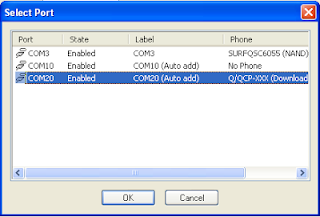


Tidak ada komentar:
Posting Komentar